Windows Defender 歷史記錄崩潰;無法刪除檢測.log
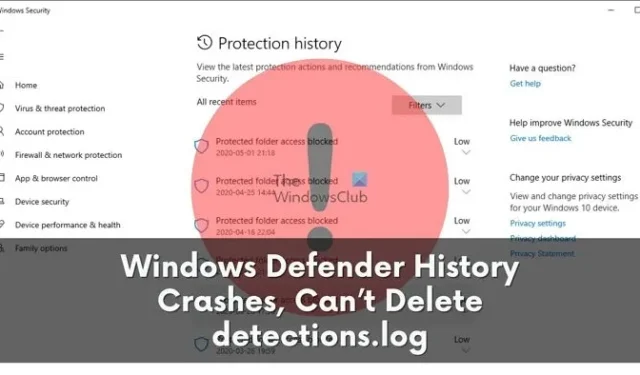
Windows Defender 是 Windows PC 中的預設防毒軟體,可保護 PC 免受惡意軟體、病毒等各種威脅。雖然 Windows Defender 會追蹤其所有操作以保護您的電腦免受這些威脅,但許多使用者抱怨無法存取Windows Defender 保護歷史記錄。在本文中,我們將告訴您如何修復Windows Defender 歷史記錄崩潰以及無法刪除 detectors.log時可以採取的措施。
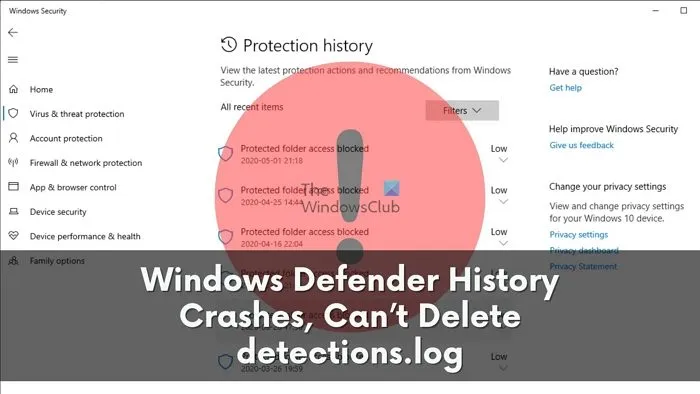
什麼是 Windows Defender 保護歷史記錄?
Windows Defender 保護記錄是一項功能,可讓您查看 Windows Defender 偵測到的所有威脅的歷史記錄以及為保護您的電腦免受威脅而採取的所有操作。
您可以查看威脅的名稱、嚴重性、類別、狀態和日期等詳細資訊。您也可以查看 Windows Defender 的操作,例如隔離、刪除或允許威脅。如果您認為 Windows Defender 保護操作是誤報,您可以恢復該操作。
修復 Windows Defender 歷史記錄崩潰問題
如果您的 Windows Defender 保護歷史記錄崩潰或凍結,您可能需要刪除Detections.log 檔案才能使其再次運行。您可以使用這些方法來實現此目的。
- 使用事件檢視器
- 使用Powershell
- 使用群組原則編輯器
無法刪除 Windows Defender 中的 detectors.log
1]使用事件檢視器
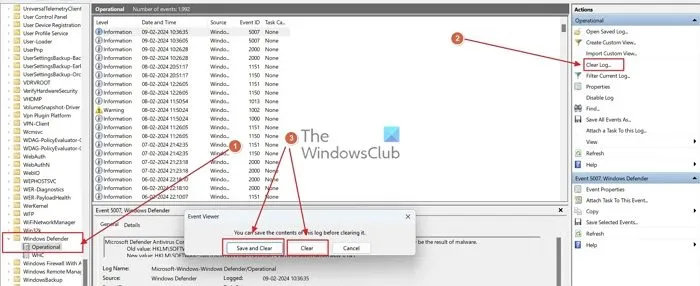
Windows 事件檢視器會追蹤每個重要日誌,以分析您的電腦的效能、安全性和維護。您可以使用 Windows 事件檢視器清除 Windows Defender 記錄。
- 在 Windows 搜尋中,搜尋事件檢視器並將其開啟。
- 現在,在事件檢視器中,前往下列路徑:事件檢視器本機 > 應用程式和服務記錄 > Microsoft > Windows > Windows Defender。
- 進入 Windows Defender 目錄後,開啟「操作」資料夾。
- 在右側窗格中,按一下「清除日誌…」按鈕,然後在顯示的提示中按一下「儲存並清除」或「清除」以清除 Windows Defender 保護記錄。
2]使用PowerShell
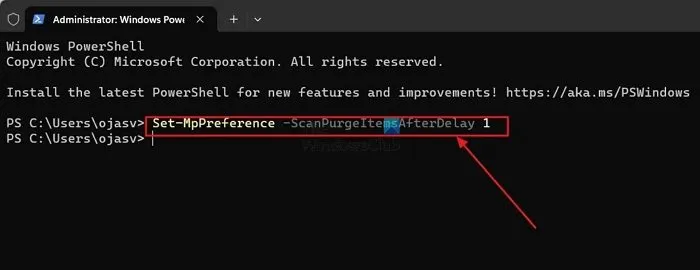
使用 Powershell,您可以將 Windows Defender 保護歷史記錄設定為在設定的天數後自動清除。
- 右鍵單擊 Windows 開始圖標,然後打開終端機 (admin)。
- 在 Windows 終端機中,貼上以下命令並按 Enter。
Set-MpPreference -ScanPurgeItemsAfterDelay 7
Scanpurgeitemsafterdelay後的數字「7」指定您希望自動清除 Windows Defender 歷史記錄的天數。您可以根據自己的喜好更改它。
3]使用群組原則編輯器
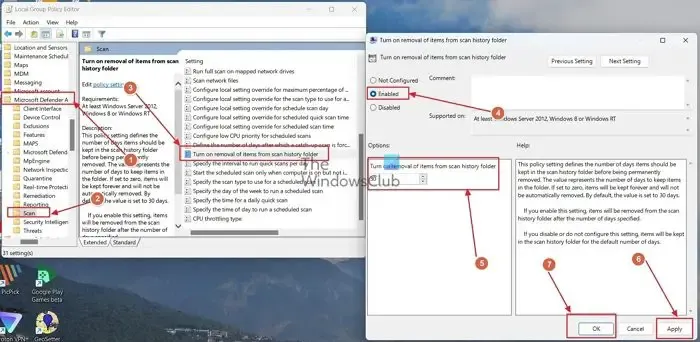
您也可以使用Windows 群組原則編輯器自動清除 Defender 保護歷史記錄。
- 按Windows+R鍵開啟「執行」對話框,在欄位中鍵入gpedit.msc ,然後按 Enter。
- 現在,在群組原則編輯器中,請前往以下路徑:電腦設定 > 管理範本 > Windows 元件 > Microsoft Defender 防毒 > 掃描。
- 在掃描資料夾中,找到標題為「啟用從掃描記錄資料夾中刪除項目」的項目,然後雙擊它。
- 將條目的狀態從「未配置」變更為「已啟用」。您也可以指定 Windows Defender 歷史記錄自動清除後的天數。
我希望這篇文章很容易理解,並且您能夠解決問題。
Windows Defender 掃描紀錄在哪裡?
您可以透過開啟 Windows 安全應用程式並點擊「病毒和威脅防護」選項來存取 Windows Defender 掃描記錄。之後,選擇威脅歷史記錄。您將看到 Microsoft Defender 防毒軟體發現、封鎖或隔離的威脅清單。
Windows Defender 警告是真的還是假的?
Web 瀏覽器視窗上的 Windows Defender 警告是一個騙局,它冒充來自 Microsoft 或 Apple,並要求您撥打某個詐騙號碼來解決問題。該提示還可能要求您點擊連結並安裝特定軟體,該軟體可以竊取您的所有資料並允許駭客控制您的系統。



發佈留言